我们经常会在电脑中通过浏览器打开网页,并浏览网页内容。如果浏览器打开网页后,发现里面的字体显示模糊的话,那么应该如何解决呢?在接下来的内容中,大家可以参考系统城小编提供的解决方法,看看能否解决网页字体模糊的问题。
推荐:电脑操作系统下载
方法一:XP系统
1、右击桌面空白处,选择属性;
2、点击外观,再点效果,调成清晰即可,然后按确定,可能需要重启计算机,重启后即可看到不模糊的网页;
方法二:Win7以上系统
1、右击桌面空白处,选择个性化——显示;
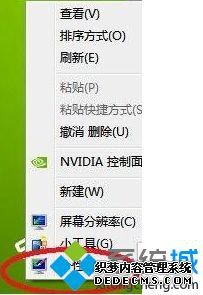
2、点击左上角“调整ClearType文本”;

3、勾选“启用ClearType”,确认启用后点击下一步;
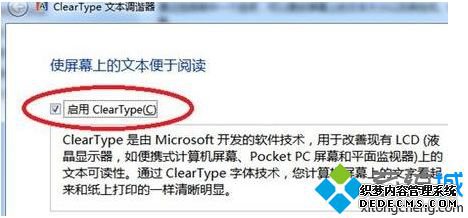
4、完成调整即可。

方法三:通过NVIDIA显卡设置
1、右击桌面空白处,打开“NVIDIA控制面板”;
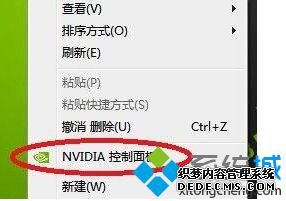
2、打开管理3D设置,在全局设置下找到“平滑处理-FXAA”,查看是否开启,如果开启则将其关闭;
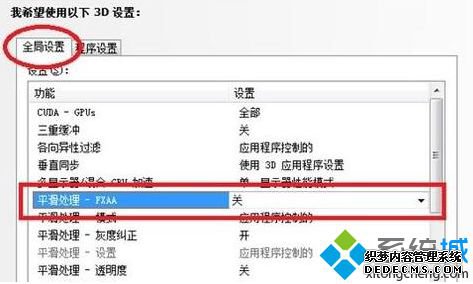
3、如果不想修改全局设置,则在程序设置下添加浏览器路径,然后再将下方的“平滑处理-FXAA”关闭即可。
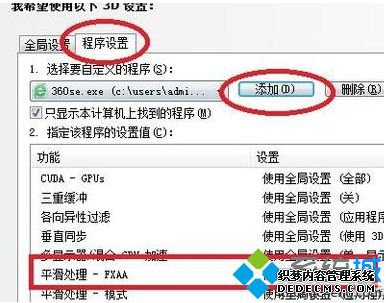
通过以上方法相信大家可以解决电脑网页字体显示模糊的问题。
------相关信息------



